大家好,我是分享科技小达人~
今天跟大家探讨的问题是:【如何用华为手机扫描文件】
相信大家在生活中,有时候需要扫描文件,都会去打印店借扫描仪,其实我们使用的华为手机里,就隐藏着一个扫描仪,下面教你如何使用。

一、备忘录文档扫描
1.首先打开华为手机备忘录,平时我们都会在这里记录一些笔记,点击右下角的“+”加号按钮,开始新建笔记,接着再点击键盘上方的【图片】。
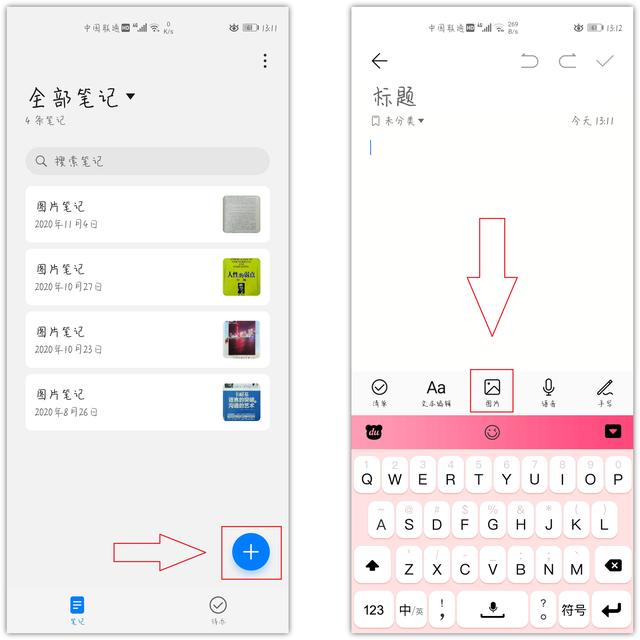
2.随后底部会出现3个选项,我们点击【文档扫描】这个功能,比如我要扫描身份证,将镜头对准身份证,屏幕上出现的蓝色矩形框,可以自动识别。
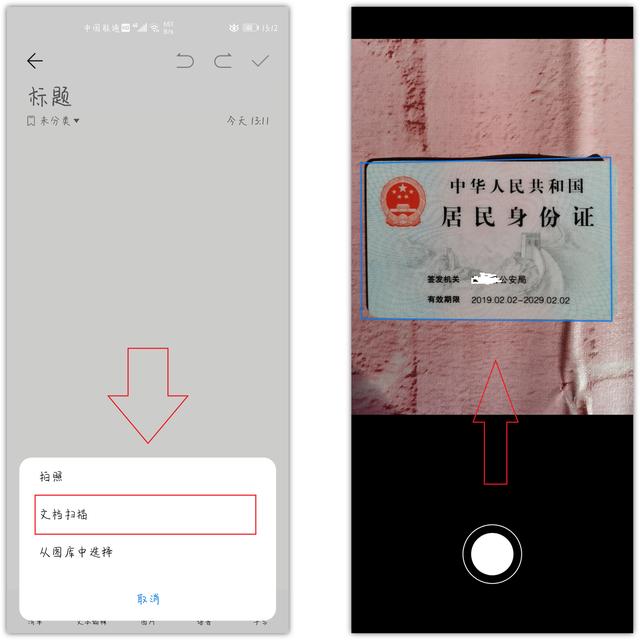
3.将身份证拍下后,如果你不满意可以选择【重拍】,接下来点击【完成】,就可以将电子版身份证扫描到备忘录中了,然后点击底部的【打印】。
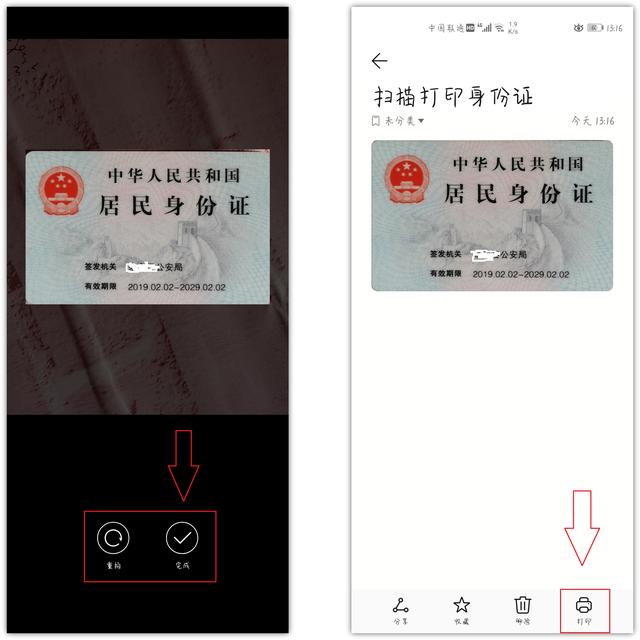
4.我们可以在这里设置纸张尺寸、方向、颜色等,将身份证打印出来;或者点击蓝色按钮,将它保存为PDF文件,扫描出来的比相机拍照更加清晰!
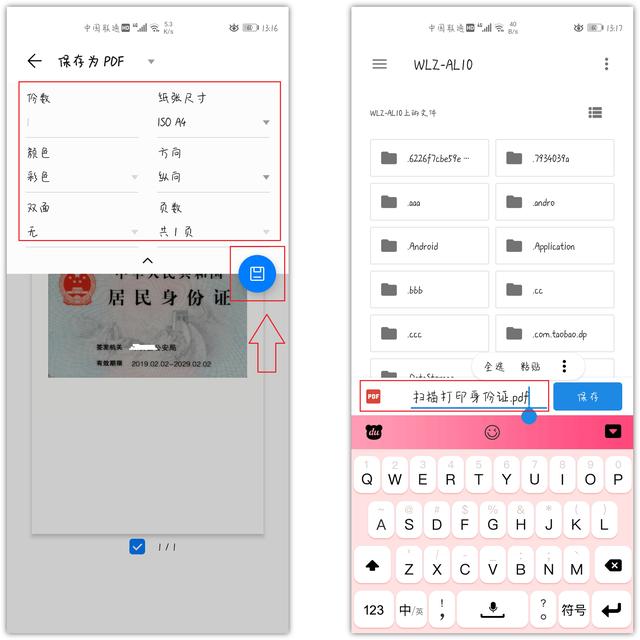
二、图片批量转PDF
华为手机上的这个扫描仪功能,其实就是将图片转成PDF格式,如果有大量文件需要扫描,可以试试迅捷PDF转换器。
1.首先我们打开这个工具,找到【图片转PDF】功能,可以连续拍照,这里我还用身份证演示,拍下的图片暂存在左下角,点击可以查看、编辑图片。

2.在拍照的时候,会拍下多余区域,可以选择裁剪图片,有固定的比例,或者手动调整,接着点击右上角保存图片,然后点击左下角的【PDF设置】。
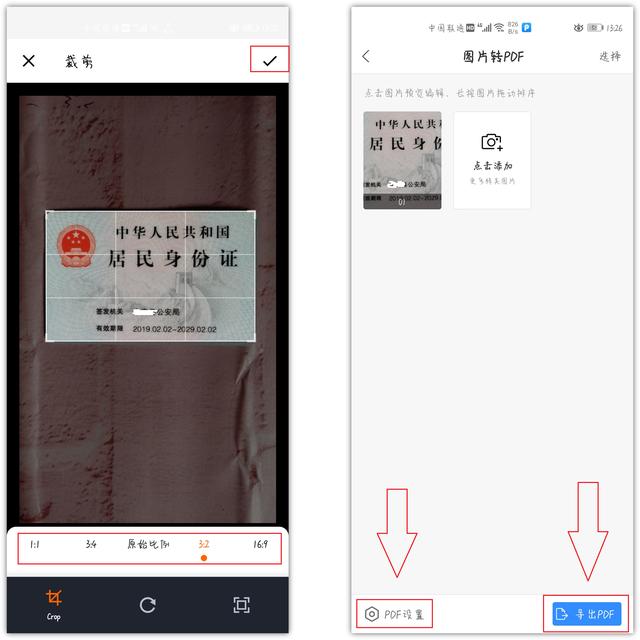
3.进入PDF设置页面,可以设置页面尺寸,选择“纵向A4”,可以将身份证扫描到A4纸上,再开启“PDF页面留白”选项,这样两侧会留出白色边界。
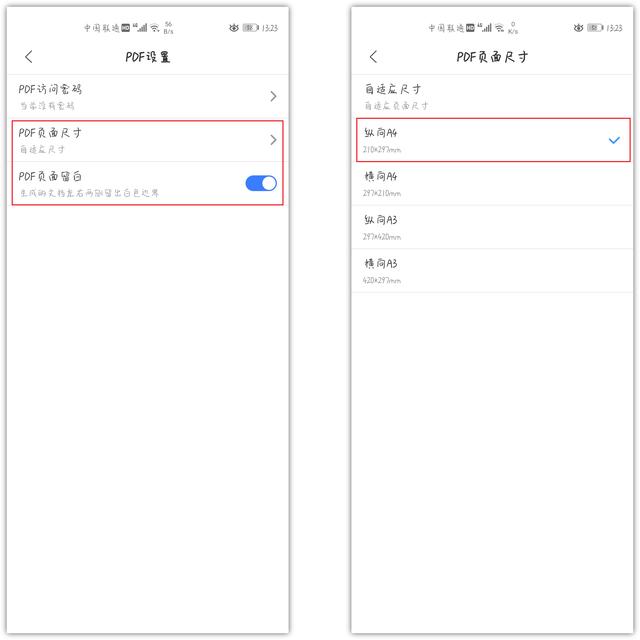
4.最后点击右下角的【导出PDF】,只需1秒即可将图片转换成PDF,点击【预览】查看效果,这个工具提供了PDF阅读功能,我们可以在上面做标注。
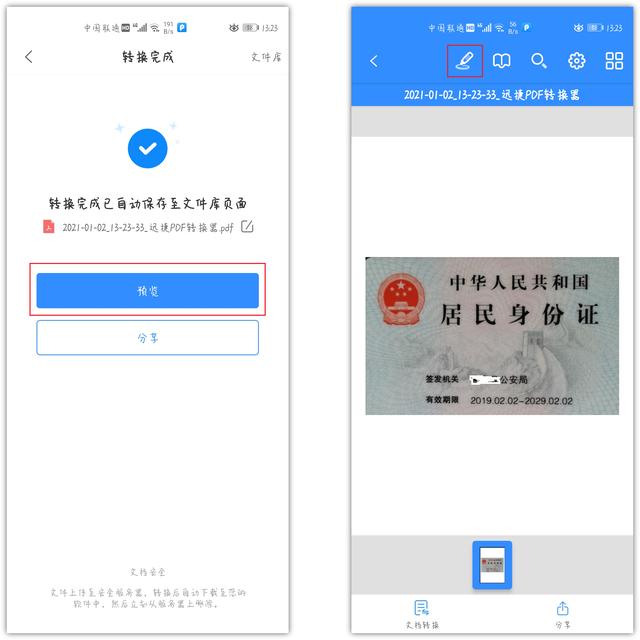
写在后面:
谢谢你看到了这里!如果觉得还不错,可以点赞告诉我,我会继续分享更多实用有趣的玩机技巧。
学会使用华为手机里的扫描仪功能,以后扫描文件再也不用去打印店了。
























 被折叠的 条评论
为什么被折叠?
被折叠的 条评论
为什么被折叠?








